Colonne della BOM
Per impostazione predefinita, la tabella BOM contiene le colonne Numero, Nome e Quantità, Miniature, o la configurazione desiderata, precedentemente definita in un file modello .bom memorizzato nella variabile di sistema BOMTEMPLATE.
Utilizzando l'opzione Configura del comando BMBOM è possibile aggiungere altre colonne, ad esempio Descrizione, Densità, Volume, Massa, Materiale, Spessore (per parti in lamiera) e Parametri (per componenti parametrici).
È possibile aggiungere qualsiasi proprietà incorporata dei componenti, istanze o riferimenti a blocchi alla tabella BOM. Sono supportate anche colonne valutate personalizzate, utilizzando la tecnologia dell'Estrazione Dati.
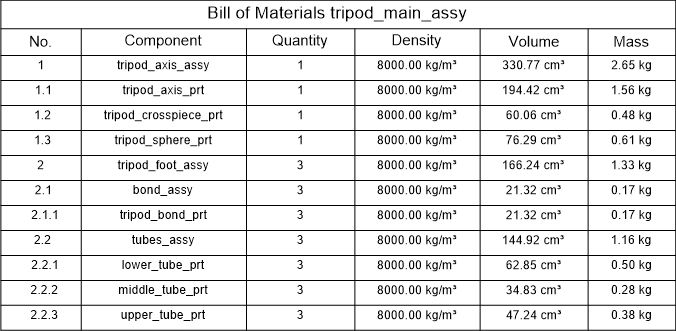
Modalità di raggruppamento
Le tabelle BOM elencano solo componenti univoci; elementi multipli degli stessi componenti vengono raggruppati, in base alla modalità di Raggruppamento.
- Auto (modalità predefinita)
Più inserimenti degli stessi componenti vengono raggruppati rispetto ai loro parametri e alle proprietà aggiunte. Significa che più inserimenti dello stesso componente parametrico vengono sempre raggruppati in righe separate della BOM rispetto ai relativi parametri, indipendentemente dal fatto che tali parametri vengano aggiunti alla BOM come colonne.
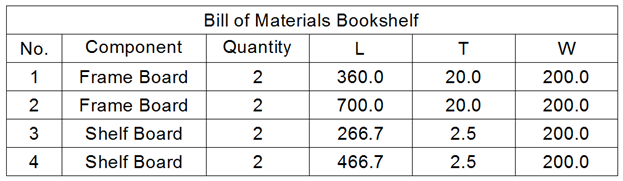
- Per componenti e colonne
In questa modalità, più inserimenti degli stessi componenti vengono raggruppati insieme in relazione solo alle proprietà aggiunte. Ciò significa che più inserimenti dello stesso componente parametrico possono essere raggruppati nella stessa riga anche se i loro parametri sono diversi, a seconda delle colonne aggiunte alla BOM. Tuttavia, le istanze di componenti diversi vengono sempre raggruppate in righe diverse. Questa modalità è utile se alcuni parametri corrispondono a stati diversi dei componenti ma non risultano essere parti diverse.
- Solo per colonne
In questa modalità, gli inserimenti di componenti vengono raggruppati in base alle proprietà aggiunte alla BOM, indipendentemente dal fatto che si tratti di inserimenti dello stesso componente. Questa modalità è utile per ottenere una tabella di riepilogo, ad esempio un elenco di tutti i materiali fisici o un elenco di tutte le dimensioni dei tubi.
Colonne visibili e invisibili
E' possibile rendere invisibile qualsiasi colonna nella tabella BOM. Le colonne invisibili non vengono visualizzate nella tabella nel documento. Tuttavia, è ancora possibile utilizzare queste colonne nelle formule. Le colonne invisibili vengono visualizzate anche nel Gestore BOM.
Colonne aggregate
- Somma: Somma i valori raggruppati.
- Media: Trova il valore medio dei valori raggruppati.
- Minimo: Trova il valore minimo dei valori raggruppati.
- Massimo: Trova il valore massimo dei valori raggruppati.
- Concatenazione: Concatena tutti i valori univoci del gruppo in ordine crescente.
- Concatenazione con conteggio: Concatena tutti i valori univoci con il numero di conteggi nel gruppo.
Prendere ad esempio la seguente tabella BOM:
| Componente | Larghezza | Lunghezza | Altezza | Quantità |
|---|---|---|---|---|
| Trave | 16 | 250 | 10 | 1 |
| Trave | 16 | 200 | 10 | 2 |
| Trave | 16 | 220 | 20 | 1 |
| Trave | 20 | 215 | 20 | 3 |
| Trave | 20 | 225 | 20 | 1 |
Applica una funzione di aggregazione alla colonna Lunghezza. I risultati vengono raggruppati nella seguente tabella:
| Componente | Larghezza | Altezza | Lunghezza (somma) | Lunghezza (media) | Lunghezza (minima) | Lunghezza (massima) | Lunghezza (concatenazione) | Lunghezza (concatenazione con conteggio) |
|---|---|---|---|---|---|---|---|---|
| Trave | 16 | 10 | 650 | 216.6667 | 200 | 250 | 200; 250 | 2x200; 250 |
| Trave | 16 | 20 | 220 | 220 | 220 | 220 | 220 | 220 |
| Trave | 20 | 20 | 870 | 217,5 | 215 | 225 | 215; 225 | 3x215; 225 |
- Regolare la posizione del numero di conteggi (davanti o dietro il valore).
- Aggiungere il delimitatore tra i valori.
- Aggiungere il delimitatore tra i valori e il loro conteggio.
- Definire il suffisso e/o il prefisso per il conteggio.
Se in una colonna valutata viene utilizzata una colonna aggregata, i valori finali vengono utilizzati per impostazione predefinita. Tuttavia, è possibile applicare una funzione di aggregazione a una colonna valutata. In questo caso, i risultati di una colonna valutata vengono calcolati per la prima volta per tutti i valori originali (prima dell'aggregazione), quindi i valori risultanti vengono aggregati.
Colonna Numero e ruoli delle colonne
Una colonna Numero è una colonna speciale per numerare le righe. Assegna automaticamente i numeri a tutte le righe nella tabella BOM, senza vuoti e indipendentemente dalle altre tabelle. Le righe vengono numerate a partire da 1.
- Prefisso: una stringa che viene aggiunta davanti a qualsiasi numero. Ad esempio, si desidera che tutti i numeri inizino con "A".
- Suffisso: una stringa aggiunta dopo il numero. Ad esempio, si vuole aggiungere "-1" a tutti i numeri.
- Tipo numero: specifica il formato del numero:
- Completo: I numeri sono formattati come "1.2.3".
- Breve: vengono visualizzati solo i numeri per il livello attuale. Viene utilizzato insieme alla colonna Livello, la quale mostra il livello della parte corrente nell'assieme.
- Continuo: tutti i componenti vengono numerati continuamente a partire da 1, indipendentemente dal loro livello.
- Delimitatore: specifica il simbolo per separare i numeri per diversi livelli quando il tipo di numero è impostato su Completo.
- Numero: La colonna contiene numeri per le annotazioni.
- Nome: La colonna contiene i nomi delle parti per le annotazioni.
- Quantità: La colonna contiene le quantità di parti per le annotazioni.
- Normale: La colonna non ha un ruolo speciale.
Solo una colonna può avere il ruolo Numero, Nome o Quantità. Se nessuna colonna ha uno di questi ruoli assegnati, le annotazioni automatiche non sono possibili.
Larghezza colonna
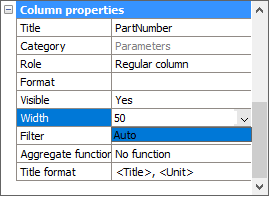
Per impostazione predefinita, la larghezza di ciascuna colonna viene impostata automaticamente, in modo che il contenuto si adatti senza interruzioni di riga aggiuntive. Tuttavia, è possibile impostare una larghezza di colonna fissa.
- Selezionare la colonna desiderata nel Gestore BOM, quindi digitare un valore per la proprietà Larghezza nelle unità di layout.
- Modificare la larghezza della colonna richiesta nella tabella associata. Le tabelle di BOM mantengono automaticamente la larghezza delle colonne modificate manualmente.
Per ripristinare la modalità di larghezza automatica, selezionare la colonna nel Gestore BOM e selezionare Auto nell'elenco a discesa della proprietà Larghezza.
Formato colonna
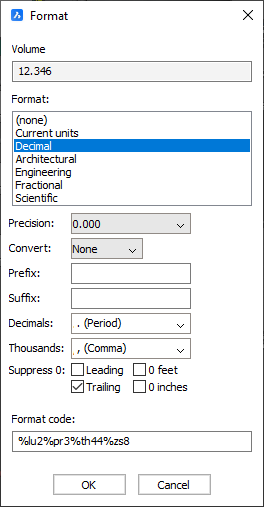
- Selezionare la colonna richiesta nel gestore BOM.
- Scegliere l'opzione Formato nel menu contestuale.
- Definire il formato desiderato nella finestra di dialogo Formato.
Gruppo di Proprietà
Poiché le tabelle BOM utilizzano la tecnologia dell'Estrazione Dati, è possibile elencare le proprietà dei componenti meccanici e delle entità, ad esempio i riferimenti di blocco nelle tabelle BOM.
- Solo Meccanico (insieme di proprietà predefinito): sono elencate solo le proprietà dei componenti meccanici.
- Tutte tranne le coordinate: elenca tutte le proprietà dei componenti, tranne quelle delle coordinate. Le proprietà delle coordinate vengono in genere utilizzate solo per le istanze dei componenti.
- Tutte le proprietà: elenca tutte le possibili proprietà dei componenti e delle istanze dei componenti.
È possibile modificare il gruppo di proprietà di una tabella BOM nel Gestore BOM o utilizzare BMBOM quando si aggiunge una nuova tabella.

